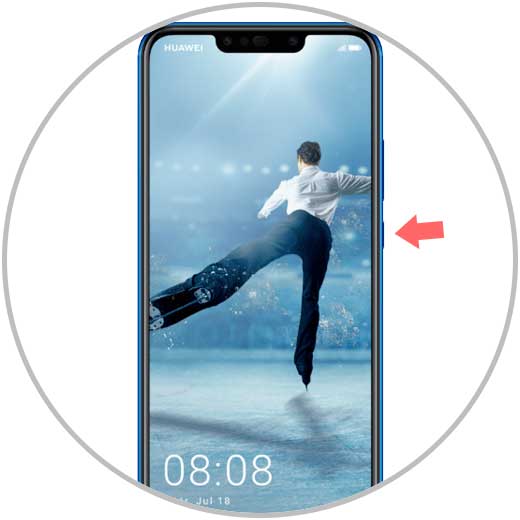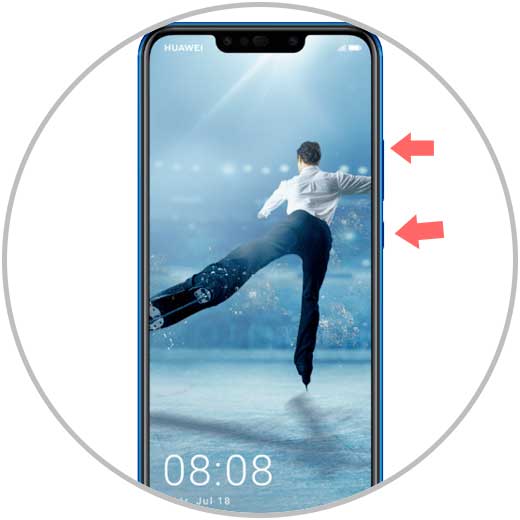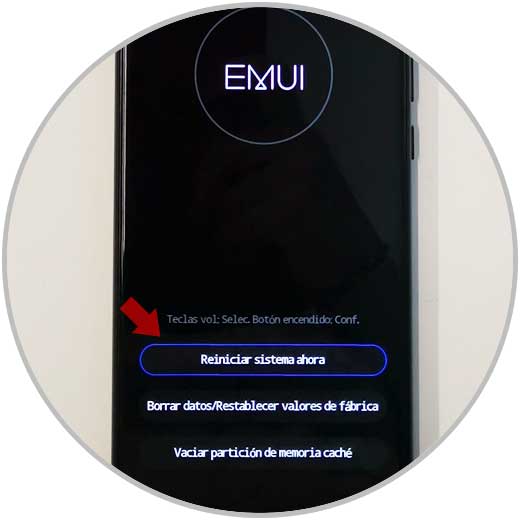El uso que damos a nuestros teléfonos móviles es cada vez mayor, y no es un secreto que muchos de nosotros pasamos largas horas delante de la pequeña pantalla, ya que hemos convertido estos dispositivos en elementos imprescindibles de nuestro día a día. Vamos almacenando en ellos cantidad de información, además utilizarlos para acceder a las diferentes aplicaciones como pueden ser nuestras redes sociales, apps de mensajería instantánea como WhatsApps o la gestión de nuestro correo electrónico.
Cuando llenamos nuestro teléfono con tanta información, es posible que experimentemos diferentes fallos, ya que se satura. Esto significa que el teléfono deja de funcionar o no lo hace de la manera correcta.
Es por ello que a continuación vamos a explicar cómo forzar el apagado para reiniciar el teléfono y de este modo tratar de solucionar estos posibles fallos.
- Solucionar fallos derivados de actualizaciones.
- Ayudar a que una aplicación se desinstale de forma total.
- Reparar Apps que se quedan pilladas o no funcionan correctamente.
- Ayudar a que aplicaciones ya instaladas funcionen de una manera más fluida.
1. Cómo reiniciar Huawei P smart + Plus si el teléfono está bloqueado
En el caso de que tu Huawei se haya quedado pillado y quieras reiniciarlo, debes seguir los pasos que se detallan a continuación.
Lo primero que debes hacer es mantener pulsado el botón de apagar / encender durante 10 segundos.
Verás que la pantalla queda en negro y rápidamente aparece el símbolo de Huawei. De este modo tu teléfono habrá quedado reiniciado.
2. Cómo forzar reinicio en Huawei P smart + Plus desde fuera
Lo primero que debes hacer es mantener pulsadas las teclas de apagar / encender y subir volumen al mismo tiempo durante unos segundos. Una vez que aparezca el logo de Huawei, tienes que soltar el botón de power.
Tras unos segundos aparecerá una pantalla con las opciones disponibles. Continúa pulsando sobre la opción “Reiniciar sistema ahora” de manera táctil o con seleccionando con los botones laterales.
Verás que se queda en negro y enseguida aparece el logo de Huawei. Comenzará el reinicio del terminal.
De este modo vas a poder solucionar los diferentes problemas que hayas podido estar experimentando con tu Huawei P smart + Plus al realizar este reinicio forzado.